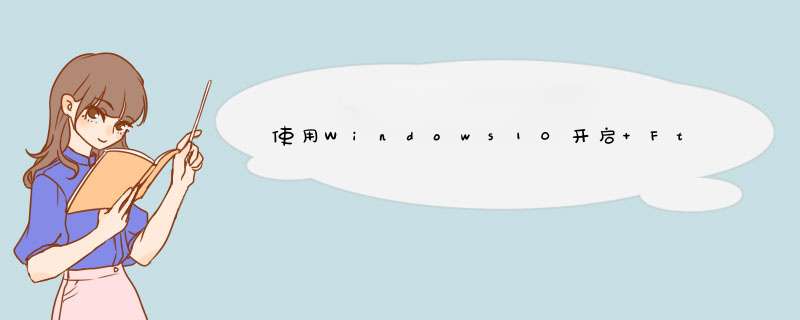
我的电脑->右击点击管理->本地用户和组
在Administrator 用户组中添加一组ftp用户 For example 用户名:android-mobile 密码:xxxxxxx。如果新建的用户是Users组或者其他用户组,可能不具备访问文件夹的权限。使用Administrator组最可靠,我亲测user也是可以的。
Windows10 搜索框搜索IIS按回车进入到下方界面:
在网站右击->添加ftp站点,如图
配置用户隔离模式,默认为共享根目录,即\test目录下;如果你不想启用用户隔离,这里就结束了哦
输入ftp地址,点击快速链接即可。
启用FTP文件夹视图功能来解决此问题。
如下参考:
1.第一步是单击computertable左下角的WIN图标,如下图所示。
2.接下来,点击弹出菜单列表中的控制面板选项,如下图所示。
3.然后将视图模式,更改为控制面板文件夹中的一个大图标,如下图所示。
4.然后继续点击下面程序列表中的[Internetoptions]选项,如下图所示。
5.然后打开底部的启用FTP文件夹视图选项,如下图所示。
6.最后选择此选项并单击确定,按钮退出,如下图所示。
欢迎分享,转载请注明来源:夏雨云

 微信扫一扫
微信扫一扫
 支付宝扫一扫
支付宝扫一扫
评论列表(0条)